
Чудеса техники. Теперь вы можете слушать музыку на любом устройстве. Переносимость музыки повысилась. Это просто потрясающе. Когда вы думали, что это уже достаточно круто, стало еще лучше, потому что теперь вы даже можете транслировать свою музыку по телевидению. Благодаря Chromecast вы можете транслировать музыку на телевизор.
Да, теперь вы можете наконец играть Spotify музыка на Chromecast. Пока у вас есть Chromecast, подключенный к телевизору, вы можете передавать на него музыку. Это довольно легко играть Spotify музыку на Chromecast. Эта статья покажет, как вы можете сделать именно это. Это также покажет вам, как вы можете легко играть Spotify музыку на Chromecast.
Содержание Руководство Часть 1. Что такое Chromecast?Часть 2. Как играть Spotify Музыка на ChromecastЧасть 3. Как попасть на телевидениеЧасть 4. Вывод
Chromecast очень похож на Apple TV или Roku. Он позволяет транслировать контент со смартфона, ноутбука или iPad на телевизор. Он очень хорошо работает с Netflix и YouTube. Таким образом, помимо обычных телевизионных каналов, у вас есть больше возможностей для просмотра.
Chromecast — это небольшой гаджет, который прикрепляется к задней панели телевизора. Его довольно просто прикрепить к задней части телевизора. Он подключается прямо к порту HDMI вашего телевизора. У него есть шнур питания, который нужно подключить к розетке.
Подключив Chromecast и кабель, перейдите в HDMI ввод на вашем телевизоре. Оттуда все готово для трансляции с предпочитаемого вами устройства. Итак, если вы хотите играть Spotify музыку на Chromecast, просто нажмите на квадратный значок на Spotify приложение. Кастинг будет автоматическим.

Если вы на бесплатном Spotify учетной записи, вы будете транслировать не только музыку, но и рекламу, связанную с вашей учетной записью. Это может быть довольно раздражающим. Вы бы не хотели видеть или даже слышать рекламу по телевизору, не так ли? способ играть Spotify Музыка на Chromecast легко воспроизводится на вашем телевизоре с помощью DumpMedia Spotify Music Converter.
Эта программа конвертирует и загружает ваш Spotify плейлист на твоем компьютере. Таким образом, вы транслируете только свою музыку, а не рекламу, которая поставляется с вашим бесплатным Spotify учетная запись. Ознакомьтесь с простыми способами использования DumpMedia Spotify Music Converter.
Шаг 1. Скачать DumpMedia Spotify Music Converter
Шаг 2. Добавьте песни и плейлист в DumpMedia Spotify Music Converter
Шаг 3. Выберите формат файла и местоположение
Шаг 4. Конвертируйте свои песни
Ниже приведены подробные инструкции по использованию DumpMedia Spotify Music Converter чтобы вы могли легко транслировать свои плейлисты на телевизор.
Бесплатная загрузка Бесплатная загрузка
Вы можете найти DumpMedia Spotify Music Converter здесь. После перехода по ссылке вы попадете на страницу, где сможете скачать программу. Если вы хотите, вы можете сначала попробовать их бесплатную загрузку, чтобы получить представление о программе. Однажды DumpMedia Spotify Music Converter скачан и установлен, запустите его на своем компьютере.

Убедитесь, что ваша Spotify учетная запись запущена, и вы вошли в нее. В то же время DumpMedia Spotify Music Converter также запускается на вашем компьютере. От твоего Spotify учетной записи, перетащите песню, которую хотите добавить, в DumpMedia Spotify Music Converter. Вы также можете скопировать URI песни на Spotify чтобы вы могли наклеить его на DumpMedia Spotify Music Converter.

Теперь, когда вы добавили свой любимый плейлист из Spotify на DumpMedia Spotify Music Converter, вы можете выбрать формат файла. Просто подведите курсор к верхней правой части DumpMedia Spotify Music Converter чтобы выбрать формат файла. Нажмите на поле рядом с «Преобразовать все задачи» и выберите формат файла. Затем прокрутите вниз и нажмите кнопку «Обзор», чтобы выбрать место для ваших плейлистов.

Теперь все готово для преобразования вашего плейлиста. Просто наведите курсор на кнопку «Конвертировать» и нажмите на нее. Ваши плейлисты будут автоматически загружены и преобразованы. Они будут сохранены в папке, которую вы создали на шаге 3. Пока DumpMedia Spotify Music Converter загружает и конвертирует ваши плейлисты, это также удаление DRM. Следовательно, вы можете легко перенести все загруженные списки воспроизведения на любое устройство, такое как iPhone или планшет.

Со всеми вашими любимыми плейлистами от Spotify загружены, преобразованы и перенесены на ваш iPhone, все готово для трансляции. Вы готовы транслировать свои плейлисты на телевизор. Вам не придется иметь дело с какой-либо рекламой на вашем телевизоре, благодаря DumpMedia Spotify Music Converter. Ниже приведены инструкции по использованию Chromecast для трансляции Spotify музыку на вашем телевизоре.
Настроить Chromecast очень просто. Вам просто нужно подключить его к порту HDMI вашего телевизора.
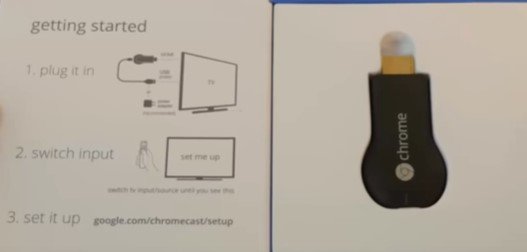
Откройте папку, в которой вы сохранили только что загруженные и преобразованные песни. После того, как вы это сделаете, вам нужно будет выбрать место, где вы хотите разыграть. Места появятся во всплывающем окне. Выбери один.
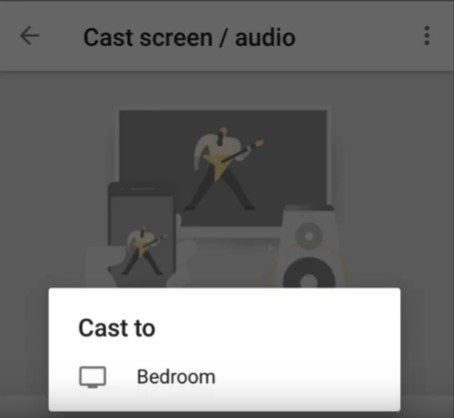
Откройте плейлист и воспроизведите его. Чтобы транслировать его на телевизор, найдите значок трансляции в верхней части экрана и щелкните по нему.
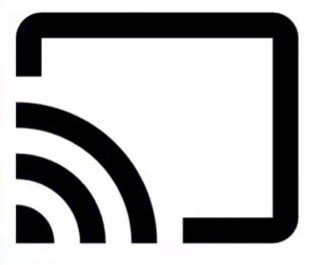
Теперь, когда вы транслировали свою музыку с помощью Chromecast, теперь вы можете слушать только что загруженные плейлисты без рекламы и пропусков.
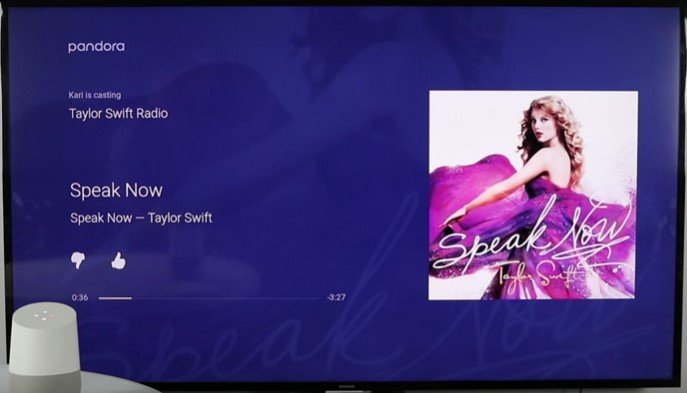
Здорово иметь Chromecast. Вы можете транслировать музыку, видео и фотографии на телевизор. Он превращает ваш обычный телевизор в умный. Вам просто нужно убедиться, что у вас надежное подключение к Интернету.
Вы пробовали транслировать свою музыку на телевизор? Не стесняйтесь поделиться с нашими читателями своим опытом. Они хотели бы услышать от вас.
